Webhely hozzáadása a Chromebook polchoz
Az Chromebook A polc alapértelmezés szerint a képernyő alján található. Mint a Windows tálcája és a Mac dokkoló, tartalmaz egy alkalmazásindítót és parancsikonokat az Ön számára gyakran használt alkalmazások. Webhelyparancsokat is hozzáadhat Chromebookja polcához.
A cikkben található utasítások a következővel rendelkező laptopokra vonatkoznak Chrome OS.
Webhely elhelyezése a Chromebook menüsorában
Ha webhelyparancsokat szeretne hozzáadni Chromebook-polcához, kövesse az alábbi lépéseket:
-
Nyissa meg a Króm böngészőben navigáljon a weboldalra, majd válassza ki a Menü ikont a jobb felső sarokban.

-
Válassza ki Több eszköz > Parancsikon létrehozása.
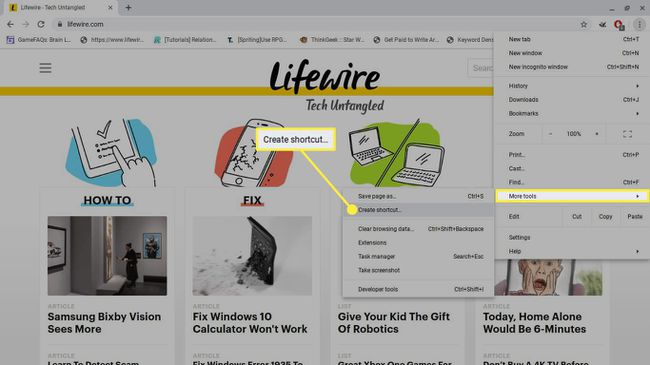
-
Szerkessze tetszés szerint a parancsikon leírását, és válassza ki Teremt a felugró ablakban.
Ha azt szeretné, hogy a parancsikon mindig új böngészőablakban nyissa meg a webhelyet, válassza a lehetőséget Megnyitás ablakként jelölőnégyzetet.
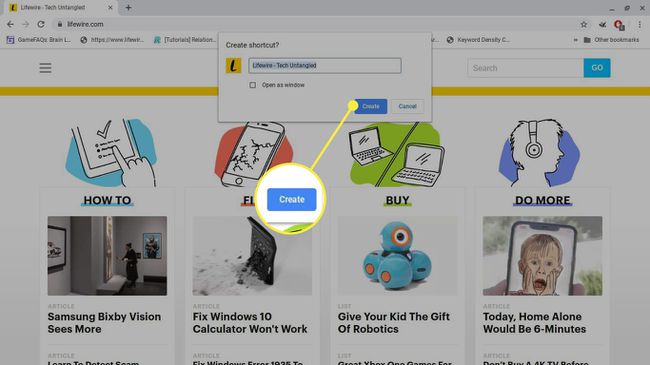
-
Az új parancsikon azonnal megjelenik a Chromebook polcon.

-
A parancsikon törléséhez Jobb klikk és válassza ki Kibont.
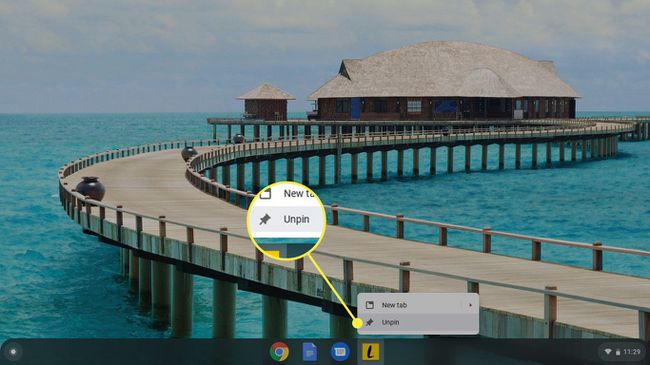
A Chromebook polc testreszabása
Van néhány más módszer is a polc testreszabására. Például a Chromebook polc helyének módosításához kattintson rá jobb gombbal, és válassza ki Polc helyzete a megjelenő menüből.
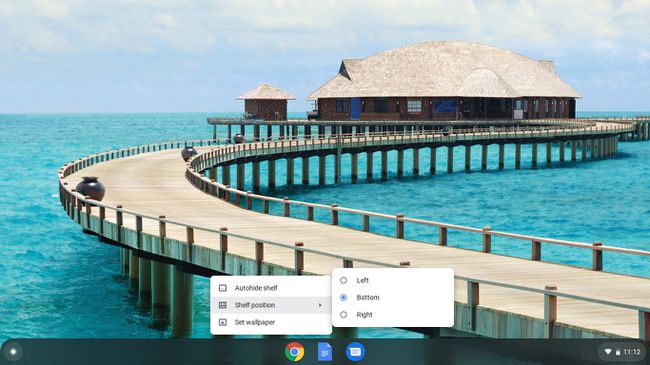
A következő opciót is látni fogja Automatikusan elrejthető polc vagy Mindig mutasd meg a polcot, attól függően, hogy éppen melyik aktív. Amikor Automatikusan elrejthető polc ki van választva, a polc eltűnik, ha egy alkalmazásra vagy weboldalra kattint. A polc felfedéséhez mozgassa az egeret a képernyő aljára (vagy arra, amelyik oldalra van a self).
